"Cara Menghapus Mod Dengan Selamat: Memelihara Kemajuan Anda"
- By Sophia
- Apr 20,2025
Mod dapat meningkatkan pengalaman permainan anda dengan ketara dalam *siap atau tidak *, menawarkan kandungan dan ciri -ciri baru yang dapat menghidupkan kehidupan segar ke dalam permainan. Walau bagaimanapun, mereka juga boleh memperkenalkan isu kestabilan dan menghalang anda daripada menikmati sesi berbilang pemain dengan rakan -rakan yang tidak mempunyai mod yang sama dipasang. Sekiranya anda menghadapi masalah ini, atau hanya ingin memulakan semula, inilah panduan yang komprehensif mengenai cara memadam semua mod dalam *siap atau tidak *.
Cara mengeluarkan mod dalam siap atau tidak
Sama ada anda telah memasang mod secara manual, melalui Pengurus Mod Nexus, atau melalui Mod.io, mengeluarkannya adalah mudah. Ikuti langkah -langkah ini untuk memastikan pemotongan bersih:
- Pelancaran *siap atau tidak *. Navigasi ke menu mod dalam permainan dan berhenti berlangganan dari semua mod. Langkah ini memastikan bahawa mod tidak akan memuat turun semula selepas penghapusan.
- Tutup *siap atau tidak *.
- Buka stim, klik kanan pada * siap atau tidak * di perpustakaan anda, dan pilih Properties. Pergi ke fail yang dipasang, kemudian klik pada semak imbas untuk mengakses folder permainan.
- Cari jalan * siap atau tidak *> Kandungan> Paks. Padamkan segala -galanya di dalam folder Paks, kemudian keluar dan padamkan folder Paks itu sendiri.
- Tekan Windows+R, ketik %LocalAppData %, dan tekan Enter. Cari folder * siap atau tidak *, navigasi ke * siap atau tidak *> disimpan> paks, dan padamkan folder paks ini juga.
- Anda kini berjaya mengeluarkan semua mod dari *siap atau tidak *. Untuk memastikan tiada masalah sisa, klik kanan pada * siap atau tidak * di Steam, pergi ke Properties> Fail yang dipasang, dan pilih Sahkan Integriti Fail Permainan.
Sekiranya anda tidak merancang untuk memasang semula mod, pertimbangkan semula permainan baru. Walaupun tidak diperlukan dengan ketat, ia dapat membantu memastikan slate yang bersih.
Berkaitan: Cara Memperbaiki 'Tindakan Kesalahan Serialization Diperlukan' Bersedia atau Tidak
Mengapa anda harus memadam mod siap atau tidak?
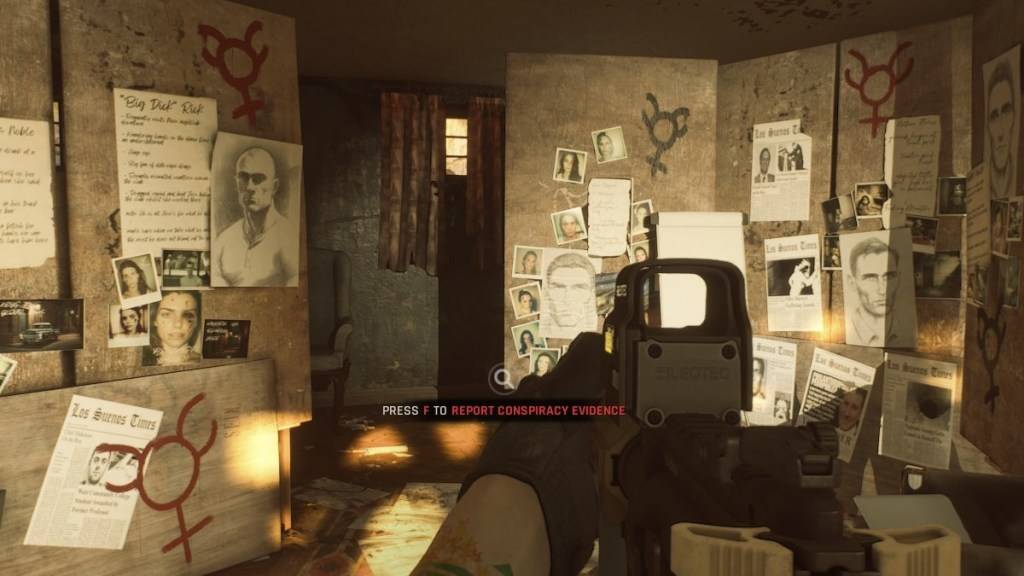
Di samping itu, mempunyai mod yang dipasang boleh menyekat keupayaan anda untuk bermain dengan orang lain. Jika anda ingin menikmati * siap atau tidak * dengan rakan -rakan yang baru dalam permainan atau tidak mempunyai mod yang sama, anda perlu mengeluarkan semua mod untuk memastikan keserasian dan pengalaman berbilang pemain yang lancar.
*Sedia atau tidak tersedia sekarang untuk PC.*








